
CorelDRAW x4/x5/x6 Win10下菜单白屏修复补丁 免费版
- 大小:0.98MB
- 分类:图像处理
- 环境:Windows
- 更新:2020-11-17
热门排行
简介

CorelDRAW x4/x5/x6等CDR低版本目前还有很多用户在使用,特别是CorelDRAW x4,很多人都觉得X4稳定,运行速度快。但CorelDRAW x4/x5/x6在win10下有个毛病:菜单栏白屏,只有当鼠标划上去时才能显示菜单(CDR X4原版甚至都无法在Win10安装,X6也要更新到6.4菜单才正常)。
为了解决这个Win10下CorelDRAW x4菜单白屏的问题,这里提供一款CorelDRAW(x4.x5.x6)Win10菜单修复补丁,测试不存在快捷菜单调用bug,最重要的是还支持x5与x6。

补丁使用方法:
视你的CorelDRAW软件版本把MenuPatch_32.cpg/MenuPatch_64.cpg复制到下面目录,然后打开CDR软件,你会发现菜单正常了。
32位:\CorelDRAW XX\Draw\Plugins
64位:\CorelDRAW XX\Draw\Plugins64
X4、X5没有64位版,所以只要复制到\CorelDRAW XX\Draw\Plugins目录即可。
注:如果你的是CDR X4,那么用CdrMenu_x4.cpg这个也可以(这是另一位大神制作的版本,该文件只适用CDR x4,不支持其他CDR版本)。
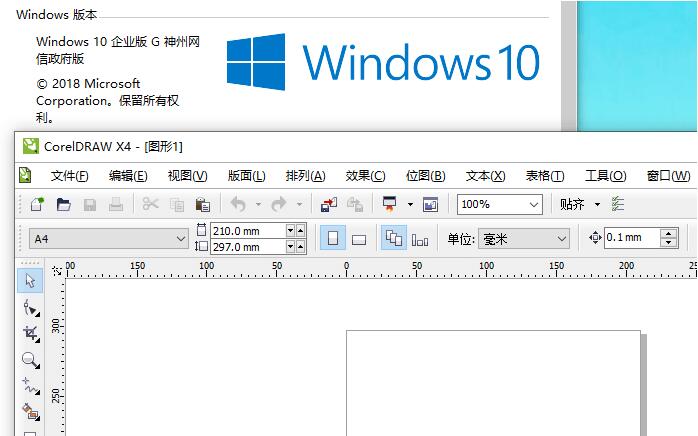
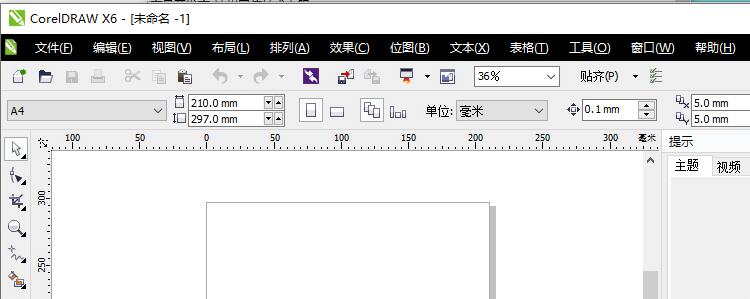
win10安装CorelDRAW x4原版方法
正常情况,win10是无法安装CorelDRAW x4原版的,所以现在很多人用的是CorelDRAW x4增强版(CDR X4增强版可以直接在win10下安装),但如果你是原版控,还有一个方法也可以实现在win10下安装CDR x4原版。
win10安装原版CDR x4的几点问题:
1、把setup.exe复制 一个,改名,再双击改名的exe;
2、运行 regedit;
3、选中 HKEY_CLASSES_ROOT,右键-权限,增加“ALL APPLICATION PACKAGES”到组或用户名里,赋权允许“完全控制”和“读取”。
4、完工。













 chrome下载
chrome下载 知乎下载
知乎下载 Kimi下载
Kimi下载 微信下载
微信下载 天猫下载
天猫下载 百度地图下载
百度地图下载 携程下载
携程下载 QQ音乐下载
QQ音乐下载